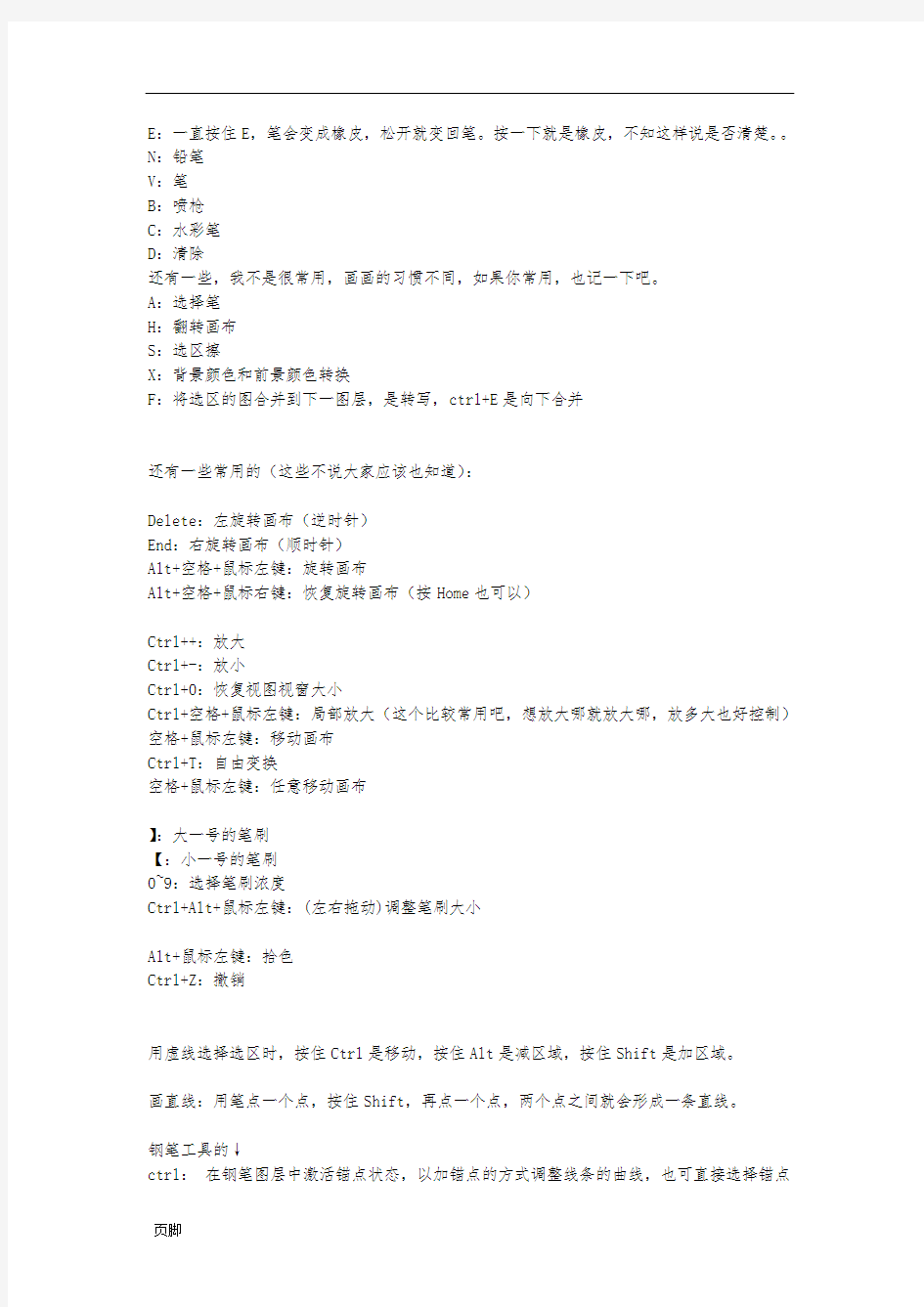
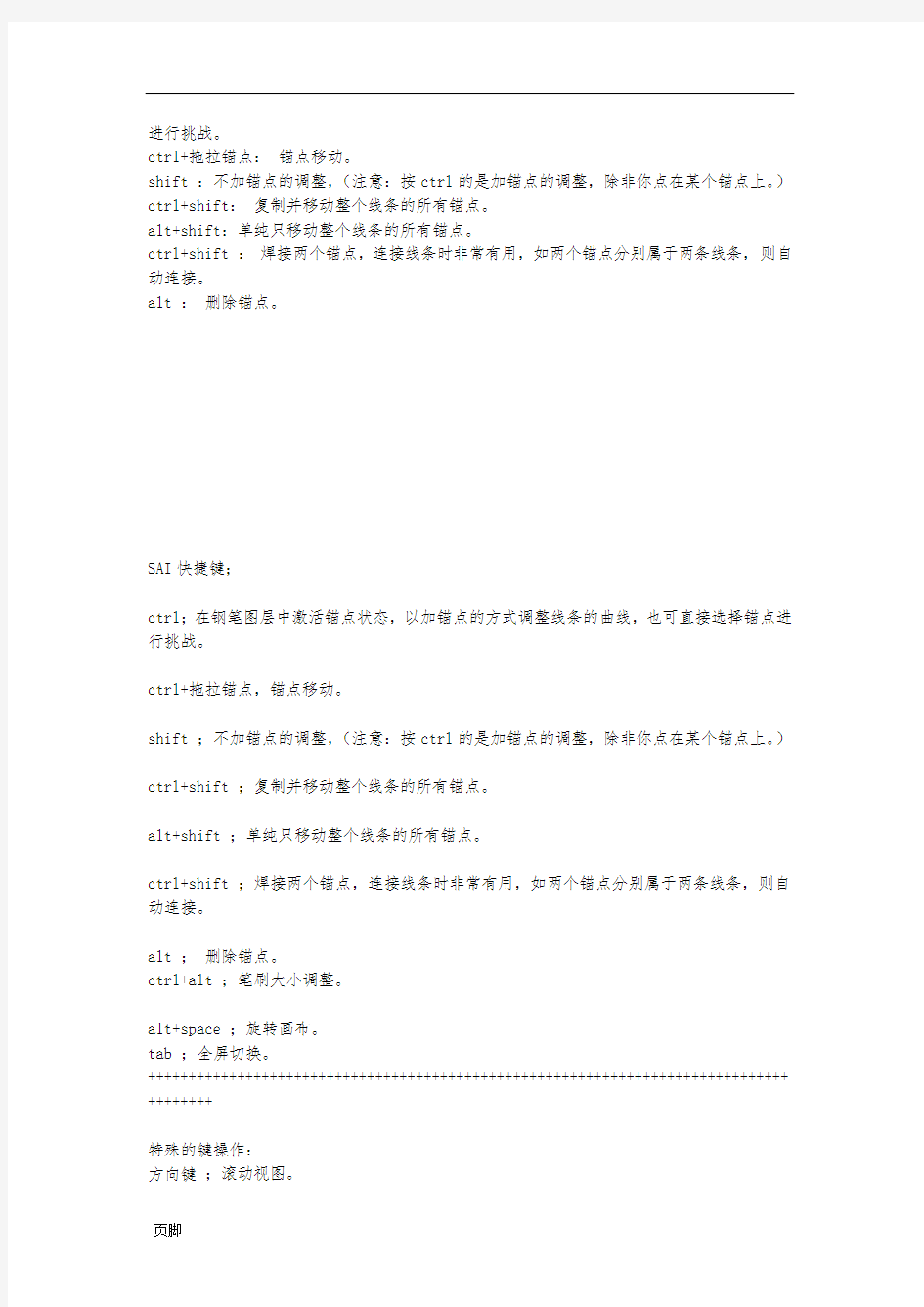
E:一直按住E,笔会变成橡皮,松开就变回笔。按一下就是橡皮,不知这样说是否清楚。。N:铅笔
V:笔
B:喷枪
C:水彩笔
D:清除
还有一些,我不是很常用,画画的习惯不同,如果你常用,也记一下吧。
A:选择笔
H:翻转画布
S:选区擦
X:背景颜色和前景颜色转换
F:将选区的图合并到下一图层,是转写,ctrl+E是向下合并
还有一些常用的(这些不说大家应该也知道):
Delete:左旋转画布(逆时针)
End:右旋转画布(顺时针)
Alt+空格+鼠标左键:旋转画布
Alt+空格+鼠标右键:恢复旋转画布(按Home也可以)
Ctrl++:放大
Ctrl+-:放小
Ctrl+0:恢复视图视窗大小
Ctrl+空格+鼠标左键:局部放大(这个比较常用吧,想放大哪就放大哪,放多大也好控制)空格+鼠标左键:移动画布
Ctrl+T:自由变换
空格+鼠标左键:任意移动画布
】:大一号的笔刷
【:小一号的笔刷
0~9:选择笔刷浓度
Ctrl+Alt+鼠标左键:(左右拖动)调整笔刷大小
Alt+鼠标左键:拾色
Ctrl+Z:撤销
用虚线选择选区时,按住Ctrl是移动,按住Alt是减区域,按住Shift是加区域。
画直线:用笔点一个点,按住Shift,再点一个点,两个点之间就会形成一条直线。
钢笔工具的↓
ctrl:在钢笔图层中激活锚点状态,以加锚点的方式调整线条的曲线,也可直接选择锚点
进行挑战。
ctrl+拖拉锚点:锚点移动。
shift :不加锚点的调整,(注意:按ctrl的是加锚点的调整,除非你点在某个锚点上。)ctrl+shift:复制并移动整个线条的所有锚点。
alt+shift:单纯只移动整个线条的所有锚点。
ctrl+shift :焊接两个锚点,连接线条时非常有用,如两个锚点分别属于两条线条,则自动连接。
alt :删除锚点。
SAI快捷键;
ctrl;在钢笔图层中激活锚点状态,以加锚点的方式调整线条的曲线,也可直接选择锚点进行挑战。
ctrl+拖拉锚点,锚点移动。
shift ;不加锚点的调整,(注意:按ctrl的是加锚点的调整,除非你点在某个锚点上。)
ctrl+shift ;复制并移动整个线条的所有锚点。
alt+shift ;单纯只移动整个线条的所有锚点。
ctrl+shift ;焊接两个锚点,连接线条时非常有用,如两个锚点分别属于两条线条,则自动连接。
alt ;删除锚点。
ctrl+alt ;笔刷大小调整。
alt+space ;旋转画布。
tab ;全屏切换。
+++++++++++++++++++++++++++++++++++++++++++++++++++++++++++++++++++++++++++++++ ++++++++
特殊的键操作:
方向键;滚动视图。
空格+左键拖拽;滚动视图。
CTRL+左键拖拽;移动图层、移动选择部分。
CTRL+SHIFT+左键拖拽;选择图层并移动。
CTRL+空格+左键拖拽;视图的变焦框。
CTRL+空格+左键单击;放大视图。
CTRL+空格+右键单击;重置视图的放大。
CTRL+ALT+空格+左键拖拽;视图的变焦框。
CTRL+ALT+空格+左键单击;缩小视图。
CTRL+ALT+空格+右键单击;重置视图的缩小。
ALT+空格+左键拖拽;旋转视图。
ALT+空格+右键单击;重置视图的旋转。
[ ;选择小一号的笔刷。
] ;选择大一号的笔刷。
0~9 ;选择笔刷浓度。
- ;切换透明色与前景色。
X ;切换前景色和背景色。
+++++++++++++++++++++++++++++++++++++++++++++++++++++++++++++++++++++++++++++++ +++++
笔刷类工具的键操作:
SHIFT+左键拖拽开始;将最后描画的位置和拖拽的开始点连接成直线。
CTRL+ALT+左键拖拽;更改笔刷尺寸。
ALT+左键单击;拾色。
选择工具的键操作:
SHIFT+左键拖拽;增加选择围。
ALT+左键拖拽;排除选择围。
ENTER ;确定自由变换。
ESC ;终止自由变换。
SAI快捷键
常用工具切换↓
N 铅笔
B 喷枪
V 笔
X 前/背景色切换
- 前景色与透明色切换
C 水彩笔
A 选区笔
S 选区擦
D 清空当前图层
F 向下转写(当前图层容合并至下层,该层清空,ctrl+E是向下合并)
H 左右翻转(非常好用,时不时翻转看看有没有画歪啥的)
E 橡皮擦
笔刷属性↓
[ 笔刷变小
] 笔刷变大
ctrl+alt+左键拖动 (左右拖动)调整笔刷大小
0~9 选择笔刷浓度(0是100%)
其他常用组合快捷键↓
alt+空格+左键任意旋转画布
空格+左键 =抓手工具,任意移动画布
shift+左键任意方向直线
ctrl+Z 撤销……返回上一步()
alt+左键取色
ctrl+左键移动当前图层
ctrl+shift+左键同上,不过会在画布上显示当前图层名称,也可以只用ctrl+shift来查看图层名称
不是特别常用的组合快捷键↓
不能同时按,先按空格再按其他的
如果是用鼠标画的话,直接点导航器下面的缩放倍率
CTRL+空格+左键拖拽视图的变焦框
CTRL+空格+左键单击放大视图
CTRL+空格+右键单击重置视图的放大
CTRL+ALT+空格+左键拖拽视图的变焦框
CTRL+ALT+空格+左键单击缩小视图
CTRL+ALT+空格+右键单击重置视图的缩小
钢笔工具的↓
ctrl 在钢笔图层中激活锚点状态,以加锚点的方式调整线条的曲线,也可直接选择锚点进
行挑战。
ctrl+ 拖拉锚点锚点移动。
shift 不加锚点的调整,(注意:按ctrl的是加锚点的调整,除非你点在某个锚点上。)ctrl+shift 复制并移动整个线条的所有锚点。
alt+shift 单纯只移动整个线条的所有锚点。
ctrl+shift 焊接两个锚点,连接线条时非常有用,如两个锚点分别属于两条线条,则自动连接。
alt 删除锚点。
实用SAI快捷键总结
所有左键都可以用压感笔代替哈……貌似说了句废话= =
常用工具切换滴↓
N 铅笔
B 喷枪
V 笔
X 前/背景色切换
- 前景色与透明色切换(也就是变成橡皮擦鸟)
C 水彩笔
A 选区笔
S 选区擦
D 清空当前图层
F 向下转写(当前图层容合并至下层,该层清空,ctrl+E是向下合并)
H 左右翻转(非常好用,时不时翻转看看有没有画歪啥的)
E 橡皮擦
笔刷属性↓
[ 笔刷变小
] 笔刷变大
ctrl+alt+左键拖动 (左右拖动)调整笔刷大小
0~9 选择笔刷浓度(0是100%)
其他常用组合快捷键↓
alt+空格+左键任意旋转画布
空格+左键 =抓手工具,任意移动画布
shift+左键任意方向直线
ctrl+Z 撤销……返回上一步()
alt+左键取色
ctrl+左键移动当前图层
ctrl+shift+左键同上,不过会在画布上显示当前图层名称,也可以只用ctrl+shift来查看图层名称
不是特别常用的组合快捷键↓
不能同时按,先按空格再按其他的,所以我觉得挺麻烦的,用数位板上的滚轮放大缩小视图多方便……
如果是用鼠标画的话,直接点导航器下面的缩放倍率就哦了撒~~
CTRL+空格+左键拖拽视图的变焦框
CTRL+空格+左键单击放大视图
CTRL+空格+右键单击重置视图的放大
CTRL+ALT+空格+左键拖拽视图的变焦框
CTRL+ALT+空格+左键单击缩小视图
CTRL+ALT+空格+右键单击重置视图的缩小
CDR和AI快捷键大全 对于经常使用CorelDraw和AI的大虾来说快捷键一定是用得得心应手的,但是对于刚接触 CDR的菜鸟们来讲,能熟练使用快捷键对于完成一件作品为提高很大的效益~下面我将整理出来的快捷键贴出来供大家参考~ CDR快捷键: 显示导航窗口(Navigator window) 【N】 运行 Visual Basic 应用程序的编辑器【Alt】+【F11】保存当前的图形【Ctrl】+【S】 打开编辑文本对话框【Ctrl】+【Shift】+【T】擦除图形的一部分或将一个对象分为两个封闭路径【X】撤消上一次的操作【Ctrl】+【Z】撤消上一次的操作【Alt】+【Backspase】垂直定距对齐选择对象的中心【Shift】+【A】垂直分散对齐选择对象的中心【Shift】+【C】垂直对齐选择对象的中心【C】 将文本更改为垂直排布(切换式) 【Ctrl】+【.】打开一个已有绘图文档【Ctrl】+【O】 打印当前的图形【Ctrl】+【P】 打开“大小工具卷帘” 【Alt】+【F10】 运行缩放动作然后返回前一个工具【F2】运行缩放动作然后返回前一个工具【Z】 导出文本或对象到另一种格式【Ctrl】+【E】导入文本或对象【Ctrl】+【I】 发送选择的对象到后面【Shift】+【B】
将选择的对象放置到后面【Shift】+【PageDown】发送选择的对象到前面【Shift】+【T】 将选择的对象放置到前面【Shift】+【PageUp】发送选择的对象到右面【Shift】+【R】 发送选择的对象到左面【Shift】+【L】 将文本对齐基线【Alt】+【F12】 将对象与网格对齐 (切换) 【Ctrl】+【Y】 对齐选择对象的中心到页中心【P】 绘制对称多边形【Y】 拆分选择的对象【Ctrl】+【K】 将选择对象的分散对齐舞台水平中心【Shift】+【P】将选择对象的分散对齐页面水平中心【Shift】+【E】打开“封套工具卷帘” 【Ctrl】+【F7】打开“符号和特殊字符工具卷帘” 【Ctrl】+【F11】复制选定的项目到剪贴板【Ctrl】+【C】 复制选定的项目到剪贴板【Ctrl】+【Ins】 设置文本属性的格式【Ctrl】+【T】 恢复上一次的“撤消”操作【Ctrl】+【Shift】+【Z】剪切选定对象并将它放置在“剪贴板”中【Ctrl】+【X】剪切选定对象并将它放置在“剪贴板”中【Shift】+【Del】将字体大小减小为上一个字体大小设置。【Ctrl】+小键盘【2】将渐变填充应用到对象【F11】 结合选择的对象【Ctrl】+【L】 绘制矩形;双击该工具便可创建页框【F6】 打开“轮廓笔”对话框【F12】 打开“轮廓图工具卷帘” 【Ctrl】+【F9】
SAI绘图软件快捷键大全、SAI常用快捷键 sai是绘制漫画常用的工具,掌握好快捷键的使用,会让你事倍功半,sai画布旋转快捷键,其实就是ALT+空格然后鼠标左键按住旋转。。。 SAI绘图软件快捷键大全 钢笔工具的↓(我钢笔工具很少用,就这些吧……,搜的) ctrl 在钢笔图层中激活锚点状态,以加锚点的方式调整线条的曲线,也可直接选择锚点进行挑战。 ctrl+拖拉锚点锚点移动。 shift 不加锚点的调整,(注意:按ctrl的是加锚点的调整,除非你点在某个锚点上。) ctrl+shift 复制并移动整个线条的所有锚点。
alt+shift 单纯只移动整个线条的所有锚点。 ctrl+shift 焊接两个锚点,连接线条时非常有用,如两个锚点分别属于两条线条,则自动连接。 alt 删除锚点。 ctrl+alt 笔刷大小调整。 alt+space 旋转画布。 tab 全屏切換 快捷键 space:移动画布 ALT+space:旋转画布 ALT:取色 TAB:全屏显示画布 CTRL+E:向下合并图层(不过我觉得那个向下合并图像的功能比较好用。还会自己帮你开一个图层) CTRL+F:填充 CTRL:移动图层 SHIFT:画直线用的 CTRL+D:取消选区 CTRL:钢笔图层中按住CTRL可以随意移动、增加描点 ALT+CTRL:调整画笔大小
特殊的键操作: 方向键滚动视图 空格+左键拖拽滚动视图 CTRL+左键拖拽移动图层、移动选择部分 CTRL+SHIFT+左键拖拽选择图层并移动 CTRL+空格+左键拖拽视图的变焦框 CTRL+空格+左键单击放大视图 CTRL+空格+右键单击重置视图的放大 CTRL+ALT+空格+左键拖拽视图的变焦框 CTRL+ALT+空格+左键单击缩小视图 CTRL+ALT+空格+右键单击重置视图的缩小 ALT+空格+左键拖拽旋转视图 ALT+空格+右键单击重置视图的旋转 [ 选择小一号的笔刷 ] 选择大一号的笔刷 0~9 选择笔刷浓度 - 切换透明色与前景色 X 切换前景色和背景色 笔刷类工具的键操作: SHIFT+左键拖拽开始将最后描画的位置和拖拽的开始点连接成直线CTRL+ALT+左键拖拽更改笔刷尺寸 ALT+左键单击拾色
cdr快捷键大全 一、工具箱(多种工具共用一个快捷键的可同时按【Shift】加此快捷键选取) 矩形、椭圆选框工具【M】 移动工具【V】 套索、多边形套索、磁性套索【L】 魔棒工具【W】 裁剪工具【C】 切片工具、切片选择工具【K】 喷枪工具【J】 画笔工具、铅笔工具【B】 像皮图章、图案图章【S】 历史画笔工具、艺术历史画笔【Y】 像皮擦、背景擦除、魔术像皮擦【E】 渐变工具、油漆桶工具【G】 模糊、锐化、涂抹工具【R】 减淡、加深、海棉工具【O】 路径选择工具、直接选取工具【A】 文字工具【T】 钢笔、自由钢笔【P】 矩形、圆边矩形、椭圆、多边形、直线【U】 写字板、声音注释【N】 吸管、颜色取样器、度量工具【I】 抓手工具【H】 缩放工具【Z】 默认前景色和背景色【D】 切换前景色和背景色【X】 切换标准模式和快速蒙板模式【Q】 标准屏幕模式、带有菜单栏的全屏模式、全屏模式【F】 跳到ImageReady3.0中【Ctrl】+【Shift】+【M】 临时使用移动工具【Ctrl】 临时使用吸色工具【Alt】 临时使用抓手工具【空格】 快速输入工具选项(当前工具选项面板中至少有一个可调节数字) 【0】至【9】循环选择画笔【[】或【]】 建立新渐变(在”渐变编辑器”中) 【Ctrl】+【N】 二、文件操作 新建图形文件【Ctrl】+【N】 打开已有的图像【Ctrl】+【O】 打开为... 【Ctrl】+【Alt】+【O】 关闭当前图像【Ctrl】+【W】
保存当前图像【Ctrl】+【S】 另存为... 【Ctrl】+【Shift】+【S】 存储为网页用图形【Ctrl】+【Alt】+【Shift】+【S】 页面设置【Ctrl】+【Shift】+【P】 打印预览【Ctrl】+【Alt】+【P】 打印【Ctrl】+【P】 退出Photoshop 【Ctrl】+【Q】 三、编辑操作 还原/重做前一步操作【Ctrl】+【Z】 一步一步向前还原【Ctrl】+【Alt】+【Z】 一步一步向后重做【Ctrl】+【Shift】+【Z】 淡入/淡出【Ctrl】+【Shift】+【F】 剪切选取的图像或路径【Ctrl】+【X】或【F2】 拷贝选取的图像或路径【Ctrl】+【C】 合并拷贝【Ctrl】+【Shift】+【C】 将剪贴板的内容粘到当前图形中【Ctrl】+【V】或【F4】 将剪贴板的内容粘到选框中【Ctrl】+【Shift】+【V】 自由变换【Ctrl】+【T】 应用自由变换(在自由变换模式下) 【Enter】 从中心或对称点开始变换(在自由变换模式下) 【Alt】 限制(在自由变换模式下) 【Shift】 扭曲(在自由变换模式下) 【Ctrl】 取消变形(在自由变换模式下) 【Esc】 自由变换复制的象素数据【Ctrl】+【Shift】+【T】 再次变换复制的象素数据并建立一个副本【Ctrl】+【Shift】+【Alt】+【T】 删除选框中的图案或选取的路径【DEL】 用背景色填充所选区域或整个图层【Ctrl】+【BackSpace】或【Ctrl】+【Del】用前景色填充所选区域或整个图层【Alt】+【BackSpace】或【Alt】+【Del】弹出“填充”对话框【Shift】+【BackSpace】 从历史记录中填充【Alt】+【Ctrl】+【Backspace】 打开“颜色设置”对话框【Ctrl】+【Shift】+【K】 打开“预先调整管理器”对话框【Alt】+【E】放开后按【M】 预设画笔(在“预先调整管理器”对话框中)【Ctrl】+【1】 预设颜色样式(在“预先调整管理器”对话框中)【Ctrl】+【2】 预设渐变填充(在“预先调整管理器”对话框中)【Ctrl】+【3】 预设图层效果(在“预先调整管理器”对话框中)【Ctrl】+【4】 预设图案填充(在“预先调整管理器”对话框中)【Ctrl】+【5】 预设轮廓线(在“预先调整管理器”对话框中)【Ctrl】+【6】 预设定制矢量图形(在“预先调整管理器”对话框中)【Ctrl】+【7】 打开“预置”对话框【Ctrl】+【K】 显示最后一次显示的“预置”对话框【Alt】+【Ctrl】+【K】 设置“常规”选项(在预置对话框中) 【Ctrl】+【1】 设置“存储文件”(在预置对话框中) 【Ctrl】+【2】
InDesign 快捷键 产品区域 : 版面菜单 第一页 --- 默认: Shift+Ctrl+Page Up 上一跨页 --- 默认: Alt+Page Up 上一页--- 默认: Shift+Page Up, 文本: Shift+Page Up 下一跨页 --- 默认: Alt+Page Down 下一页--- 默认: Shift+Page Down, 文本: Shift+Page Down 向后 --- 默认: Ctrl+Page Up 向前 --- 默认: Ctrl+Page Down 页面: 添加页面 --- 默认: Shift+Ctrl+P 转到页面... --- 默认: Ctrl+J 最后一页 --- 默认: Shift+Ctrl+Page Down 产品区域 : 编辑菜单 查找/更改... --- 默认: Ctrl+F 查找下一个 --- 默认: Ctrl+Alt+F 登记 --- 默认: Shift+Ctrl+F9 多重复制... --- 默认: Ctrl+Alt+U 复制 --- 默认: Ctrl+C 更新内容 --- 默认: Ctrl+F5 还原 --- 默认: Ctrl+Z 剪切 --- 默认: Ctrl+X 键盘快捷键... --- [无定义] 快速应用... --- 默认: Ctrl+Enter 拼写检查: 拼写检查... --- 默认: Ctrl+I 清除 --- 默认: Backspace 全部登记 --- 默认: Shift+Ctrl+Alt+F9 全部取消选择 --- 默认: Shift+Ctrl+A 全选 --- 默认: Ctrl+A 首选项: 常规... --- 默认: Ctrl+K 贴入内部 --- 默认: Ctrl+Alt+V 颜色设置... --- [无定义] 原位粘贴 --- [无定义] 在文章编辑器中编辑 --- 默认: Ctrl+Y 粘贴 --- 默认: Ctrl+V 粘贴时不包含格式 --- 默认: Shift+Ctrl+V 直接复制 --- 默认: Shift+Ctrl+Alt+D 重做 --- 默认: Shift+Ctrl+Z 注销 --- 默认: Ctrl+F9 产品区域 : 表菜单 表选项: 表设置... --- 默认: Shift+Ctrl+Alt+B 插入: 列... --- 表: Ctrl+Alt+9 插入: 行... --- 表: Ctrl+9 插入表... --- 文本: Shift+Ctrl+Alt+T 单元格选项: 文本... --- 表: Ctrl+Alt+B 删除: 列 --- 表: Shift+Backspace 删除: 行 --- 表: Ctrl+Backspace 选择: 表 --- 表: Ctrl+Alt+A 选择: 单元格 --- 表: Ctrl+/ 选择: 列 --- 表: Ctrl+Alt+3 选择: 行 --- 表: Ctrl+3 产品区域 : 窗口菜单 对象和版面: 变换 --- [无定义] 对象和版面: 导航器 --- [无定义] 对象和版面: 对齐 --- 默认: Shift+F7 对象和版面: 路径查找器 --- [无定义] 对象和版面: 命令栏 --- [无定义] 对象样式 --- 默认: Ctrl+F7 控制 --- 默认: Ctrl+Alt+6 链接 --- 默认: Shift+Ctrl+D 描边 --- 默认: F10, 默认: Ctrl+F10 色板 --- 默认: F5 输出: 分色预览 --- 默认: Shift+F6 输出: 拼合预览 --- [无定义] 输出: 陷印预设 --- [无定义] 属性 --- [无定义] 图层 --- 默认: F7 文字和表: 表 --- 默认: Shift+F9 文字和表: 段落 --- 默认: Ctrl+Alt+T, 默认: Ctrl+M 文字和表: 段落样式--- 默认: F11, 默认: Ctrl+F11 文字和表: 索引 --- 默认: Shift+F8 文字和表: 字符 --- 默认: Ctrl+T 文字和表: 字符样式 --- 默认: Shift+F11, 默认: Shift+Ctrl+F11 文字和表: 字形 --- 默认: Shift+Alt+F11 效果 --- 默认: Shift+Ctrl+F10 信息 --- 默认: F8 颜色 --- 默认: F6 页面 --- 默认: F12, 默认: Ctrl+F12 自动: 脚本 --- 默认: Ctrl+Alt+F11 产品区域 : 对象编辑 减小大小 / 减小 1% --- 默认: Ctrl+, 减小大小 / 减小 5% --- 默认: Ctrl+Alt+, 向上轻移 --- 默认: 向上箭头键 向上轻移复制 --- 默认: Alt+向上箭头键 向下轻移 --- 默认: 向下箭头键 向下轻移复制 --- 默认: Alt+向下箭头键 向右轻移 --- 默认: 向右箭头键 向右轻移复制 --- 默认: Alt+向右箭头键 向左轻移 --- 默认: 向左箭头键 向左轻移复制 --- 默认: Alt+向左箭头键 选择所有参考线 --- 默认: Ctrl+Alt+G
CDR常用快捷键 Ctrl+W 刷新刷新绘图文件中的检视 单击一个滚动标记刷新刷新绘图窗口的检视 F9 全屏预览切换全屏预览 Shift+F9 检视在最后两个检视属性(例如增强和框架模式)之间切换 Ctrl+Enter 属性列切换属性列显示,让用户标记各种功能 PgDn 页面导航显示多页面文件中的下一个页面,或在一个文件中插入一个新页面 PgUp 页面导航显示多页面文件中的前一个页面 工具列快捷键 快捷键名称简要介绍 空格键选取从目前工具和选取工具之间来回切换(文字工具除外) Ctrl+空格键选取从任何工具(包括文字工具)切换到选取工具 F5 曲线工具选取上一次使用的曲线工具 F10 造形工具选取造形工具 F8 文字工具选取文字工具 F7 椭圆形工具选取椭圆形工具 F6 矩形工具选取矩形工具 Y 多边形工具选取多边形工具 文件管理快捷键 快捷键名称简要介绍 Ctrl+N 新的新建一个文件 Ctrl+O 打开打开一个现有的文件 Ctrl+I 输入输入文件到CrelDRAW中 Ctrl+E 输出从CrelDRAW输出文件 Ctrl+S 储存文件使用现有的文件名(如果用户没有指定文件名,CorelDRAW将提示用户给其文件命名)储存目前版本的工作文件 Ctrl+P 打印打印工作文件或选择
Ctrl+J 选项进入选项对话框,让用户进行默认设置 显示比例/平移快捷键 快捷键名称简要介绍 Ctrl+F2 显示比例/平移打开检视管理员 F2 放大选取显示比例工具—在选定的点上单击放大一倍,或单击并拖动以放大文件的某个区域Shift+F2 放大选定物件改变检视,在图形中用可以显示的最大尺寸显示选定的物件 F3 缩小恢复到以前的缩放级检视 F4 放大所有的物件改变检视,在图形中用可以显示的最大尺寸显示所有的物件 H 平移工具选取平移工具 Shift+F4 放大到页面改变检视以显示可打印页面 Alt+下箭头向下平移向下平移文件 Alt+上箭头向上平移向上平移文件 Alt+右箭头向右平移向右平移文件 Alt+左箭头向左平移向左平移文件 编辑快捷键 快捷键名称简要介绍 Ctrl+C 复制复制选择物件到剪贴板 Ctrl+Insert 复制复制选择物件到剪贴板 Ctrl+X 剪下从绘图中去掉选择物件,或把选择物件放在剪贴板上 Shift+Delete 剪下从绘图中去掉选择物件,或把选择物件放在剪贴板上 Ctrl+V 粘贴从文件中粘贴剪贴板的内容 Shift+Insert 粘贴从文件中粘贴剪贴板的内容 Delete 删除从文件中删除选定的物件 Ctrl+Z 复原恢复上次*作 Alt+Backspace 复原恢复上次*作 Ctrl+Shift+Z 重做恢复上次复原*作 Ctrl+R 重复重复上次*作
基本快捷键 一、工具箱 调用工具箱中各工具的快捷键:26 选择工具V 直接选择工具A 位置工具Shift+A 钢笔工具P 添加锚点工具= 删除锚点工具— 转换方向点工具Shift+C 文字工具T 路径文字工具Shift+T 铅笔工具N 直线工具\ 矩形框架工具F 矩形工具M 椭圆工具L 剪刀工具C 旋转工具R 缩放工具S 切变工具O 渐变色板工具G 渐变羽化工具Shift+G 自由变换工具E 抓手工具H 缩放工具Z 恢复默认填色和描边按钮颜色D 切换填色和描边按钮颜色X 切换屏幕的显示模式W 二、显示/隐藏调板 显示/隐藏各调板的快捷键:15 “页面”调板F12 “图层”调板F7 “色板”调板F5 “描边”调板F10 “效果”调板Shift+Ctrl+F10 “颜色”调板F6 “对象样式”调板Ctrl+F7 “链接”调板Shift+Ctrl+D “对齐”调板Shift+F7 “段落”调板Alt+Ctrl+T “字符”调板Ctrl+T “表”调板Shift+F9
“段落样式”调板F11 “字符样式”调板Shift+F11 控制面板Alt+Ctrl+6 三、页面显示 页面放大、缩小、翻页等快捷键:16 放大Ctrl+= 缩小Ctrl+- 100%显示Ctrl+1 使页面适合窗口Ctrl+0 完整粘贴板Alt+Shift+Ctrl+0 使跨页适合窗口Alt+Ctrl+0 200%显示400%显示Ctrl+2Ctrl+4 按空格可切换到抓手工具来移动页面但在使用“文本”工具时不能用翻页操作PageUPPageDown 显示/隐藏标尺Ctrl+R 显示/隐藏标尺参考线分栏线Ctrl+; 锁定标尺参考线Ctrl+Alt+; 显示/隐藏框架边缘Ctrl+H 显示/隐藏文本串接Ctrl+Alt+Y 打开“转到页面”对话框Ctrl+J 显示/隐藏文档网格Ctrl+' 四、版面操作 翻页、添加页面等的快捷键:8 跳至文档首页Shift+Ctrl+PageUP 跳至文档末页Shift+Ctrl+PageDown 至上一跨页Alt+PageUP 至下一跨页Alt+PageDown 转至上一页Shift+PageUP 转至下一页Shift+PageDown 添加页面Shift+Ctrl+P 进行页面设置Alt+Ctrl+P 五、文件设置 新建、保存、关闭文件等文件相关操作的快捷键:9 新建文件Ctrl+N 打开文件Ctrl+O 关闭文件Ctrl+W 保存文件Ctrl+S 置入文件Ctrl+D 打印文件Ctrl+P 退出程序Ctrl+Q 存储全部Shift+Ctrl+Alt+S
E:一直按住E,笔会变成橡皮,松开就变回笔。按一下就是橡皮,不知这样说是否清楚。。N:铅笔 V:笔 B:喷枪 C:水彩笔 D:清除 还有一些,我不是很常用,画画的习惯不同,如果你常用,也记一下吧。 A:选择笔 H:翻转画布 S:选区擦 X:背景颜色和前景颜色转换 F:将选区的图合并到下一图层,是转写,ctrl+E是向下合并 还有一些常用的(这些不说大家应该也知道): Delete:左旋转画布(逆时针) End:右旋转画布(顺时针) Alt+空格+鼠标左键:旋转画布 Alt+空格+鼠标右键:恢复旋转画布(按Home也可以) Ctrl++:放大 Ctrl+-:放小 Ctrl+0:恢复视图视窗大小 Ctrl+空格+鼠标左键:局部放大(这个比较常用吧,想放大哪就放大哪,放多大也好控制)空格+鼠标左键:移动画布 Ctrl+T:自由变换 空格+鼠标左键:任意移动画布 】:大一号的笔刷 【:小一号的笔刷 0~9:选择笔刷浓度 Ctrl+Alt+鼠标左键:(左右拖动)调整笔刷大小 Alt+鼠标左键:拾色 Ctrl+Z:撤销 用虚线选择选区时,按住Ctrl是移动,按住Alt是减区域,按住Shift是加区域。 画直线:用笔点一个点,按住Shift,再点一个点,两个点之间就会形成一条直线。 钢笔工具的↓ ctrl:在钢笔图层中激活锚点状态,以加锚点的方式调整线条的曲线,也可直接选择锚点进
行挑战。 ctrl+拖拉锚点:锚点移动。 shift :不加锚点的调整,(注意:按ctrl的是加锚点的调整,除非你点在某个锚点上。)ctrl+shift:复制并移动整个线条的所有锚点。 alt+shift:单纯只移动整个线条的所有锚点。 ctrl+shift :焊接两个锚点,连接线条时非常有用,如两个锚点分别属于两条线条,则自动连接。 alt :删除锚点。 SAI快捷键; ctrl;在钢笔图层中激活锚点状态,以加锚点的方式调整线条的曲线,也可直接选择锚点进行挑战。 ctrl+拖拉锚点,锚点移动。 shift ;不加锚点的调整,(注意:按ctrl的是加锚点的调整,除非你点在某个锚点上。) ctrl+shift ;复制并移动整个线条的所有锚点。 alt+shift ;单纯只移动整个线条的所有锚点。 ctrl+shift ;焊接两个锚点,连接线条时非常有用,如两个锚点分别属于两条线条,则自动连接。 alt ;删除锚点。 ctrl+alt ;笔刷大小调整。 alt+space ;旋转画布。 tab ;全屏切换。 ++++++++++++++++++++++++++++++++++++++++++++++++++++++++++++++++++++++ +++++++++++++++++ 特殊的键操作: 方向键;滚动视图。
C D R常用快捷键 Document number:NOCG-YUNOO-BUYTT-UU986-1986UT
CDR常用快捷键 【Ctrl】+【X】剪切 【Ctrl】+【C】复制 【Ctrl】+【V】粘贴 【Ctrl】+【A】全选 【Ctrl】+【S】保存 【Ctrl】+【O】打开 【Ctrl】+【N】新建 【Ctrl】+【F4】关闭 【Ctrl】+【Z】取消 【Ctrl】+【Shift】+【Z】恢复 【Alt】+【Tab】在打开的程序之间切换 【Alt】+【F4】关闭当前程序 转换窗口【Ctrl】+【Tab】 导出【Ctrl】+【E】 导入【Ctrl】+【I】 打开“选项”对话框【Ctrl】+【J】 再制选定对象并以指定的距离偏移【Ctrl】+【D】 复制距离、角度、数值、比例、颜色等【Ctrl】+【R】拖动复制拖动一个对象的同时单击鼠标右键 将选择的对象放置到后面【Shift】+【PageDown】 将选择的对象放置到前面【Shift】+【PageUp】 将选定对象放置到向后一个位置【Ctrl】+【PageDown】将选定对象放置到向前一个位置【Ctrl】+【PageUp】结合选择的对象【Ctrl】+【L】 拆分选择的对象【Ctrl】+【K】 将选择的对象组成群组【Ctrl】+【G】 取消选择对象群组【Ctrl】+【U】 将选择的对象转换成曲线【Ctrl】+【Q】 将轮廓转换成对象【Ctrl】+【Shift】+【Q】 临时放大镜【F2】 缩小绘图中的图形【F3】 缩放全部的对象到最大【F4】 将选择对象上对齐【T】
将选择对象下对齐【B】 左对齐选定的对象【L】 将选择对象右对齐【R】 水平对齐选择对象的中心【E】 垂直对齐选择对象的中心【C】 对齐选择对象的中心到页中心【P】 打开“对齐与分布”对话框【Alt】+【A】+【A】 三、对象选择技巧 1、按空格键可以快速切换到“挑选”工具。 2、按shift键并逐一单击要选择的对象,可连续选择多个对象 3、选定隐藏在一系列对象后面的单个对象,按住Alt,然后利用“挑选”工具单击最前面的对象,直到选定所需的对象。 4、按Shift+TAB键,会按绘制顺序选择对象。 5、按Shift多选时,如果不慎误选,可按Shift再次单击误选对象取消之。 6、单击时按住Ctrl键可在群组中选定单个对象。 7、单击时按住Alt键可从一系列对象中选定单个对象。 8、单击时按住Alt+Ctrl键可从群组对象中选定单个对象。 9、在一对象内选择:按住Alt框选,再用Shift键点击对象。 10、全部选取文本、节点、对象、辅助线等:选择编辑/全选。 11、按住ALT键使用选取工具,不全部圈住对象也能选定对象。 PSD常用快捷键 一、工具箱(多种工具共用一个快捷键的可同时按【Shift】加此快捷键选取) 矩形、椭圆选框工具【M】 移动工具【V】 套索、多边形套索、磁性套索【L】 魔棒工具【W】 裁剪工具【C】 切片工具、切片选择工具【K】 喷枪工具【J】 画笔工具、铅笔工具【B】 像皮图章、图案图章【S】 历史画笔工具、艺术历史画笔【Y】 像皮擦、背景擦除、魔术像皮擦【E】 渐变工具、油漆桶工具【G】 模糊、锐化、涂抹工具【R】 减淡、加深、海棉工具【O】
1.在一个系统内同时安装InDesign 2.0及InDesign CS会不会产生冲突? 在按照正确安装方法安装InDesign的情况下,理论上应该不会有冲突现象。不过无论先安装CS还是2.0版本,系统都会默认把*.indd 文件交给CS版本打开。 2.我想把InDesign CS版本的文件保存为低版本的文件可以吗? 由于InDesign开发技术上的原因,目前在PC上InDesign CS不支持直接保存为低版本的文件。折衷的办法是先输出为*.XML文件,然后在低版本的InDesign中输入该XML。不过在MAC上InDesign文件是通用的。 3.为什么我在使用软件过程中出现“内存不足”?出现这种情况时我该怎么处理? 当系统资源严重不足时Windows系统会弹出此警告讯息。遇到这种情况,请退出并重新启动程序;如果还是不行,请尽量关闭一些其他无关紧要的正在运行的程序;或升级更高容量的内存为程序服务。4.在没有保存正在编辑的InDesign文件而程序意外中止时,文件可以挽救回来吗? 可以!在InDesign里有“自动恢复功能”,程序意外中止后重新启动InDesign程序会提示你恢复文件,可以恢复绝大部份的资料。5.我手上有InDesign的插件,请问要怎样安装到InDesign中才能使用? 如果您的InDesign插件是自带安装程序的,可以参照其安装说明运行其安装程序即可安装使用。没有自带安装程序的插件,请复制到InDesign安装目录下的/Plug-ins目录里即可。 6.排版一段时间后,我觉得电脑的性能明显降低,请问要如何改善此现象? 在InDesign里有一块鸡肋,就是无限次的“撤销”及“重做”的功能。程序会自动将这些“撤销”及“重做”的执行指令暂存起来,无形中加重了电脑的负担。建议运行InDesign一段时间后重新启动,清除暂存区的所有指令,加快电脑的速度。 7.怎样设置InDesign的默认工作状态? 在InDesign里点击“编辑”/“预置”/“常规”或使用快捷键“Ctrl+K”可调出预置对话框。InDesign包含“文档预置”和“程序预置”两种预置。文档预置只对打开的特定文档有效,程序预置一直有效,除非覆盖或修改了预置文件。我们举个例子说:在没有打开任何文档的情况下你可以添加许多常用的颜色到颜色库中,还可以设置:默认字体,词典,大小,网格样式,复合字体,文档设置,页边和分栏等。这样以后创建新文档都会启用这些设置。 Adobe Indesign 77种常见问题收集 关键词: Adobe Indesign 问题收集 Indesign常见问题
一、常用CDR快捷键 【Ctrl】: 【Ctrl】 +【X】剪切 【Ctrl】 +【C】复制 【Ctrl】 +【V】粘贴 【Ctrl】 +【A】全选 【Ctrl】 +【S】保存 【Ctrl】 +【O】打开 【Ctrl】 +【N】新建 【Ctrl】 +【F4】关闭 【Ctrl】 +【Z】取消 【Ctrl】 + 【Shift】 +【Z】恢复 【Ctrl]+U】下划线 【Ctrl]+。】中英标点符号切换 【Shift】: 【Shift】 +【Delete】永久删除 【Shift】 +【空格】半\全角切换 【Alt】: 【Alt】 +【Tab】在打开的程序之间切换 【Alt】 +【F4】关闭当前程序 【Windows】: 【Windows】 +【D】显示桌面 【Windows】 +【M】最小化所有窗口【Windows】 +【E】开启“资源管理器” 【F2】重新命名 二、CDR-实用快捷键 【Ctrl】 + 【Tab】转换窗口 【Ctrl】 + 【E】导出 【Ctrl】 + 【I】导入 【Ctrl】 + 【J】打开“选项”对话框 【Ctrl】+【D】再制选定对象并以指定的距离偏移【Ctrl】+【R】复制距离、角度、数值、比例、颜色等【Ctrl】+【Shift】+【A】复制属性(CDR9) 拖动一个对象的同时单击鼠标右键】拖动复制 原点再制【+】 【Ctrl】+【T】打开文本属性的格式
【Ctrl】+【Shift】+【T】打开文本对话框 【Shift]+ 【F3】更改大小写 【Ctrl】+【Shift】+【,】单行微调字间距(缩小)【Ctrl】+【Shift】+【。】单行微调字间距(加大)【Ctrl】+小键盘【2/4】将字体大小减小为上一个字体大小设置【Ctrl】+小键盘【6/8】将字体大小增大为上一个字体大小设置【Ctrl】+【H】变更文字对齐方式分散对齐 【Ctrl】+【N】变更文字对齐方式为不对齐 【Ctrl】+【J】变更文字对齐方式为完全对齐 【Ctrl】+【L】变更文字对齐方式为向左对齐 【Ctrl】+【E】变更文字对齐方式为置中对齐 【Ctrl】+【R】变更文字对齐方式为向右对齐 【Ctrl】+【F8】美术字与段落文本转换 【Shift】+【PageDown】将选择的对象放置到后面【Shift】+【PageUp】将选择的对象放置到前面 【Ctrl】+【PageDown】将选定对象放置到向后一个位置【Ctrl】+【PageUp】将选定对象放置到向前一个位置【Ctrl】+【L】结合选择的对象 【Ctrl】+【K】拆分选择的对象 【Ctrl】+【G】将选择的对象组成群组 【Ctrl】+【U】取消选择对象群组 【Ctrl】+【Q】将选择的对象转换成曲线 【Ctrl】+【Shift】+【Q】将轮廓转换成对象 【F2】临时放大镜 【F3】缩小绘图中的图形 【F4】缩放全部的对象到最大 【Shift】+【F2】缩放选定的对象到最大 鼠标中键+拖动快速移动 【Alt】+【↑,↓,←,→】将镜头相对于绘画移 【F9】显示绘图的全屏预览 【Shift】+【F4】显示整个可打印页面 【H】平移绘图 【T】将选择对象上对齐 【B】将选择对象下对齐 【L】左对齐选定的对象 【R】将选择对象右对齐
49. 直接复制选区 按住选择工具、直接选 择工具或编组选择工具 + Alt 键并进行拖动* 50. 直接复制并偏移选区 Alt + 向左箭头键、向右箭头键、向上箭头键或向下箭头键 51. 直接复制选区并将其偏移 10 倍** Alt + Shift + 向左箭头键、向右箭头键、向上箭头键、向下箭头键 52. 移动选区** 向左箭头键、向右箭头键、向上箭头键、向下箭头键 53. 将选区移动 1/10** Ctrl + Shift + 向左箭头键、向右箭头键、向上箭头键、向下箭头键 54. 将选区移动 10 倍** Shift + 向左箭头键、向右箭头键、向上箭头键、向下箭头键 55. 从文档页面中选择主页项目 按住选择工具或直接选择工具 + Ctrl + Shift 键单击 56. 选择后一个或前一个对象 按住选择工具 + Ctrl 键单击,或者按住选择工具 + Alt + Ctrl 键单击 57. 在文章中选择下一个或上一个框架 Alt + Ctrl + Page Down/Page Up 58. 在文章中选择第一个或最后一个框架 Shift + Alt + Ctrl + Page Down/Page Up 59. *按 Shift 键可以在 45° 角方向上移动。60. ** 调整量在“编辑”>“首选项”>“单位和增量”(Windows) 61. 变换对象的快捷键 62. 直接复制并变换选 区 按住变换工具 + Alt 键并进行拖动* 63. 显示变换工具对话框 选择对象并双击工具箱中的缩放工具、旋转工具或切变工具 64. 将比例减少 1% Ctrl + , 65. 将比例减少 5% Ctrl + Alt + , 66. 将比例增加 1% Ctrl + . 67. 将比例增加 5% Ctrl + Alt + . 68. 调整框架和内容的大 小 按住选择工具 + Ctrl 键并进行拖动 69. 按比例调整框架和内容的大小 按住选择工具+Shift+Ctrl 键并进行拖动 70. 约束比例 按住椭圆工具、多边形工具或矩形工具 + Shift 键并进行拖动 71. 将图像从“高品质显示”切换为“快速显示” Ctrl+Alt+Shift+Z 72. *选择变换工具以后,按住鼠标按钮,然后按住 Alt 键 (Windows) 73. 用于编辑路径和框架的快捷键 74. 临时选择转换方向点工具 直接选择工具 + Alt + Ctrl,或钢笔工具 + Alt 75. 在“添加锚点工具”和“删除锚点工具”之间临时切换 Alt 76. 临时选择添加锚点工具 剪刀工具 + Alt 77. 当指针停留在路径或锚点上时,使钢笔工具保持选中状态 钢笔工具 + Shift 78. 绘制过程中移动锚点和手柄 钢笔工具 + 空格键 79. 显示描边面板 F10 80. 用于表的快捷键 81. 拖动时插入或删除行或列 首先拖动行或列的边框,然后在拖动时按住 Alt 键 82. 在不更改表大小的情况下调整行或列的 1. 首页 / 使用 InDesign CS5 / 键盘快捷键 2. 选择“窗口”>“实用程序”>“工具提示”,然后选择一个工具来查看该工具的快捷键和修改键。 3. 工具 Windows 4. 选择工具 V, Esc 5. 直接选择工具 A 6. 切换选择工具和直接选择工具 Ctrl + Tab 7. 页面工具 Shift+P 8. 间隙工具 U 9. 钢笔工具 P 10. 添加锚点工具 = 11. 删除锚点工具 - 12. 转换方向点工具 Shift + C 13. 文字工具 T 14. 路径文字工具 Shift + T 15. 钢笔工具(附注工具) N 16. 直线工具 \ 17. 矩形框架工具 F 18. 矩形工具 M 19. 椭圆工具 L 20. 旋转工具 R 21. 缩放工具 S 22. 切变工具 O 23. 自由变换工具 E 24. 吸管工具 I 25. 度量工具 K 26. 渐变工具 G 27. 剪刀工具 C 28. “抓手”工具 H 29. 临时选择“抓手”工具 空格键(“版面”模式)、Alt 键(“文本”模式)或 Alt + 空格键(两种模式) 30. 缩 31. 工具 Z 32. 临时选择放大工具 C trl + 空格键 33. 切换填色和描边 X 34. 互换填色和描边 Shift + X 35. 在“格式针对容器”和“格式针对文本”之间切换 J 36. 应用颜色 , [逗号] 37. 应用渐变 . [句点] 38. 不应用任何颜色 / 39. 在“正常视图”和“预览模式”之间切换 W 40. 框架网格工具(水平) Y 41. 框架网格工具(垂直) Q 42. 渐变羽化工具 Shift + G 43. 用于选择和移动对象的快捷键 44. 临时选择“选择工具”或“直接选择工具”(上次 所用工具) 任何工具(选择工具除外)+ Ctrl 45. 临时选择编组选择工具 直接选择工具 + Alt;或者钢笔工具、添加锚点工具或删除锚点工具 + Alt + Ctrl 46. 选择所选内容的容器 Esc 或双击 47. 选择所选容器的内容 Shift+Esc 或双击 48. 向多对象选区中添加对象或从中删除对象 按住选择工具、直接选择工具或编组选择工具 + Shift 键单击(要取消选择,请单击中心点)
Indesign基础授课人:张磊 首先,在开始学习前需要知道的: 1、indesign主要是用来为图文类的书、杂志等成册的印刷品排版的软件 2、我们一般用indesign来排书的内文而不做封面(封面文件用illustrator做),indesign相当于一本书,里面会显示所有的页面,一般来说,第一页是书正文右边的页面,从第二页开始,就是对页显示) 3、我们在排版过程中,一般来说,做的最多的就是置入图片、置入文字内容、做一定的装饰性的图形或字符、制作页码、页眉。通过你自己的设计、编排来实现协调、有秩序、有美感的版面。(这其中核心的内容就是对图片的大小、位置进行编辑,有时还需要对图片进行裁切或者效果的编辑;对文字的字体、大小、字的间距、行间距等进行设计和编辑;做一些创意性的装饰图纹等) 一、【新建文档】 这里可以设置页面的大小、页数 如果初次设置的页数不够的话,也没关系,在窗口中的“页面”中可以右键“插入页面”or“删除跨页“来修改。 新建文档
二、【设置边距和分栏】 设置边距主要就是要设置好‘版心’(即版面内文主体)所占的面积边距就是版心距离裁切边上、下、左、右的距离 这里可以设置栏数和栏间距,这个不用讲,你设置一下就明白了 设置边距分栏
对页 图中所表示的就是一个对页的样子 最外边的红色线是出血线,我们所有的出血的图都要做到这个边线才可以, 目前我们看到的这个页面是分2栏的栏间距是5毫米。 这些线条都是辅助我们排版对齐用的,如果你想看排好后的效果,可以用control+: 来看到没有辅助线的版面~ 合适的版心是需要耐心去调整的,有时候只是1、2毫米的差别整体的效果就会很不一样。设计版心的时候一要考虑文字量的大小,二要考虑整本书的图片量,在最初就对正本书图文关系有一个统一的规划。 有些书为了版式的新颖和体现书的独特风格于气质,运用比较特殊的版心,例如天(上边距大)特别开的占到1/3页面的,或者版心在一个页面的左侧或右侧,留下一部分空白等等,这些都需要你去设计和不断的尝试,所有的设计都没有完全固定的标准,力求做到方便阅读、适合、美观。
InDesign ID常用快捷键大全 基本快捷键 一、工具箱 调用工具箱中各工具的快捷键:26 选择工具V 直接选择工具A 位置工具Shift+A 钢笔工具P 添加锚点工具= 删除锚点工具— 转换方向点工具Shift+C 文字工具T 路径文字工具Shift+T 铅笔工具N 直线工具\ 矩形框架工具F 矩形工具M 椭圆工具L 剪刀工具C 旋转工具R 缩放工具S 切变工具O 渐变色板工具G 渐变羽化工具Shift+G 自由变换工具E 抓手工具H 缩放工具Z 恢复默认填色和描边按钮颜色D 切换填色和描边按钮颜色X 切换屏幕的显示模式W 二、显示/隐藏调板 显示/隐藏各调板的快捷键:15 “页面”调板F12 “图层”调板F7 “色板”调板F5 “描边”调板F10 “效果”调板Shift+Ctrl+F10 “颜色”调板F6 “对象样式”调板Ctrl+F7 “链接”调板Shift+Ctrl+D “对齐”调板Shift+F7 “段落”调板Alt+Ctrl+T “字符”调板Ctrl+T
“表”调板Shift+F9 “段落样式”调板F11 “字符样式”调板Shift+F11 控制面板Alt+Ctrl+6 三、页面显示 页面放大、缩小、翻页等快捷键:16 放大Ctrl+= 缩小Ctrl+- 100%显示Ctrl+1 使页面适合窗口Ctrl+0 完整粘贴板Alt+Shift+Ctrl+0 使跨页适合窗口Alt+Ctrl+0 200%显示400%显示Ctrl+2Ctrl+4 按空格可切换到抓手工具来移动页面但在使用“文本”工具时不能用翻页操作PageUPPageDown 显示/隐藏标尺Ctrl+R 显示/隐藏标尺参考线分栏线Ctrl+; 锁定标尺参考线Ctrl+Alt+; 显示/隐藏框架边缘Ctrl+H 显示/隐藏文本串接Ctrl+Alt+Y 打开“转到页面”对话框Ctrl+J 显示/隐藏文档网格Ctrl+' 四、版面操作 翻页、添加页面等的快捷键:8 跳至文档首页Shift+Ctrl+PageUP 跳至文档末页Shift+Ctrl+PageDown 至上一跨页Alt+PageUP 至下一跨页Alt+PageDown 转至上一页Shift+PageUP 转至下一页Shift+PageDown 添加页面Shift+Ctrl+P 进行页面设置Alt+Ctrl+P 五、文件设置 新建、保存、关闭文件等文件相关操作的快捷键:9 新建文件Ctrl+N 打开文件Ctrl+O 关闭文件Ctrl+W 保存文件Ctrl+S 置入文件Ctrl+D 打印文件Ctrl+P 退出程序Ctrl+Q
●ID CS4软件打破了在线与离线出版之间的障碍,可以在Adobe Flash Player运行时回放动态内容或交互式PDF文件。将ID CS4和Adobe Flash CS4 Professional强强联手,实现SWF文件并配以动画,交互,视频和声音。能更方便轻松的创建具有视觉冲击力和个性化内容的长文件。ID CS4涉及印刷,Web,多媒体及通信等领域,与Adobe公司其他软件配合既能印刷出版,又能在Web上发布,浏览,离线阅读。 工作界面组成:上方为程序栏,菜单,控制面板。左方为工具箱,结构视窗。右方为面板泊槽。下方为状态栏。中间位多联视图,图文编辑区与浮动面板。●Alt+F组合键,打开对应的级联菜单文件菜单。在文件级联菜单中可以按Ctrl+O快捷键打开打开命令 Ctrl+N:新建空白文档。Ctrl+]:将对象移动到上一层。Ctrl+[:将对象移动到下一层。Shift+Ctrl+[:将对象置于低层。Alt+Shift+Ctrl+]:选择上方第一个对象。Alt+Ctrl+]:选择上一个对象。Alt+Ctrl+[:选择下一个象。Alt+Ctrl+’:隐藏基线网格钢笔工具组中包括钢笔工具,添加锚点工具,删除锚点工具,转换方向点工具。将指针停放在某个工具按上时,将提示该工具的名称及键盘快捷键。选择工具,快捷键V。按住Shif t,单击对象可选取多个对象并激活其定界框。Ctrl选取不同前后次序对象。Alt,单击并拖动对象可复制对象。直接选择工具:快捷键A。位置工具:快捷键Shift+A.。钢笔工具组:使用钢笔工具可创建与编辑路径。选取锚点后,可以通过方向点调整曲线的形状。.钢笔工具:快捷键P。单击并拖曳可绘制曲线段并调节方向和曲率,同时生成一个贝赛尔曲线的锚点,最后若光标移动到起始点,将变为?形状,单击可产生封闭路径。添加锚点工具:快捷键+,选取添加锚点工具,也可选取钢笔工具。删除锚点工具:快捷键—,选取删除锚点工具,也可选取钢笔工具。转换方向点工具:快捷键Shift+C. 直线工具:快捷键\,按住Shift可以绘制0°,45°,90°方向的直线段。矩形工具:快捷键M。按住Alt键,单击确定矩形中心。按住Shift,拖曳可绘制正方形。椭圆工具:快捷键L。Alt键,单击确定椭圆中心。Shift,拖曳可绘制正圆。多边形工具:双击多边形工具,打开【多变性设置】对话框,在【边数】文本框中设置多边形变数,在【星形内陷】文本框中设置星内陷的数值。矩形框架工具:快捷键F。Alt,单击确定矩形图文框中心,Shift,绘制正方形图文框。文字工具:快捷键T。路径文字工具:快捷键Shift+T。网格工具:水平网格工具:快捷键Y。垂直网格工具:快捷键Q。缩放工具:快捷键S。按住Shift,缩放时保持宽高比例。拖曳鼠标时按住Alt,可产生缩放的复制副本。旋转工具:快捷键R。按住Shift,可使旋转角度增量限定为45°。渐变色板工具:快捷键G,。Shift键可约束渐变方向在45°的倍数方向。吸管工具:快捷键I。缩放显示工具:快捷键Z,在页面中单击可放大。按住Alt,缩小视图。按Ctrl+ Alt+“空格”,缩小视图。Ctrl+“空格”放大视图。抓手工具:快捷键H。使用颜色工具:ID中提供了大量使用颜色方法,如【色板】【颜色】面板和【拾色器】对话框。【页面】面板:F12显示,可切换插入移动删除页面。【图层】面板:F7显示。【颜色】面板:F6显示,可切换色彩模式,Lab ,CMYK(用于印刷)RGB(电子设起点备显示,打印)【描边】面板(设置轮廓的宽度,起点与终点形状,颜色,角点类型及段的连接等。F10显示。【粗细】下拉列表框,设置描边宽度。若设置的描边类型为方形端点可在【斜接限制】中设置描边的斜接限制,范围为1~500。【色板】面板:默认的【色板】中显示6钟用CMYK定义的颜色,青色,洋红色,黄色,红色,绿色,蓝色,再配上常用的黑色,纸色,套版色与取消颜色4个内建色板,共10种默认色板。【字符】面板:Ctrl+T显示【段落】面板:Ctrl+ Alt+T显示。 ●将文件及其链接的文件存储在同一文件夹中,可以在计算机间轻松移动它们,还可确保ID在打印文件时能够方便找到原始图形。若项目包含多个文件,可创建一个项目文件夹,并可为文件及其链接的文件创建子文件夹。模板创建文件:操作步骤,选择【菜单】,【新建】,【来自模板的文档】。。。编辑完成后可选【文件】【存储】命令,或Ctrl+S,将当前编辑文件指定存储位置和名称存盘。标尺,零点与度量单位:屏幕标尺可以更改度量单位并且在面板和对话框中使用,可以准确地进行页面设置,试图控制及对象定位等。默认情况下,标尺从页面或跨页的左上角开始度量,版面调整零点在左上方的水平标尺和垂直标尺交界处。标尺的默认度量单位是毫米,也可选择【编辑】【首选项】【单位和增量】命令,重新设置标尺的度量单位。更改度量单位不会移动参考线,网格和对象,可为水平和垂直标尺设置不同的度量单位,每一跨页都有其对应的水平垂直标尺。【参考线】:标尺参考线与网格的区别在于参考线可以在页面或粘贴板上自有定位。若要将参考线与最近的刻度下对齐,可按住Shift,再双击标尺。同时创建垂直水平参考线按住Ctrl,并从调整零点处拖曳倒所需的位置。【网格】(【基线网格】【文件网格】【版面网格】)【自动页码】:一般可在主页中加入页码标志。默认情况下,编排的第一页是右页页1,页码为奇数的页面始终显示在右侧,可将第一个页码更改为偶数,则第1页将变为左页。创建和应用主页:主页作用:可以将相同内容快速应用到许多页面中,主页中的文本或图形对象,将显示在应用该主页的所有页面上。对主页进行的更改将自动应用到关联的页面。可以使用多个主页,应用到文件的不同页面中。每一个文件可以包含多个主页,文件中的页面可以选取应用不同的主页。IDCS4中,主页可包含空的文本框架或图形框架,作为页面上的占位符。主页图层中的对象将显示在文件页面的同一图层的对象的后面。【应用主页】:默认状态下,所有页面将应用“A-主页”主页。要将主页应用页面或跨页,可在【页面】面板中选择要应用主页的页面或跨页。按Ctrl,可选多个页面或跨页。按住Alt,可选取多个页面或跨页,单击要应用的主页。覆盖主页对象:将主页应用于页面时,主页上的所有对象均显示在文件页面上。当需要某个特定页面不同于主页时,可在页面中重新定义某些主页对象及其属性,而页面上的其他主页对象将继续随主页更新。此时便可使用覆盖或分离主页对象。可有选择地覆盖主页对象的一个或多个属性,以便对其进行自定义,而无需断开其余主页的关联。可覆盖的对象属性包括描边,填色,框架的内容与相关变换。设置框架和页面:容器和占位符时框架是文件版面的重要元素。框架类型包括纯文本框架,网格框架,图文框架与图片框架等。有两种类型的文本框架,即纯文本框架与框架网格。纯文本框架是不显示任何网格的普通文本框架,文本框架可以确定文本要占用的区域及在版面中的排列方式,可以通过各